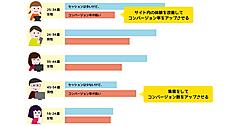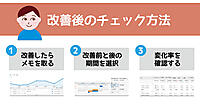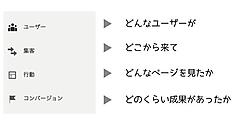ホームページの改善をしたら、その改善は成功だったのか失敗だったのか、気になりますよね。
改善の結果がどうだったか、Google アナリティクスを使って必ず確認するようにしましょう。
手順は3つです。
- 改善したらメモを取る※「はじめてWEB」は
サービスを終了しました - 改善前と改善後の期間を選択する※「はじめてWEB」は
サービスを終了しました - 変化率を確認する※「はじめてWEB」は
サービスを終了しました
最初に、「いつなにをしたか」を忘れないように、改善したらメモを取ります。
続いて、改善前と改善後の変化をみるために、期間を選択します。
最後に、どれだけ変化があったのか「変化率」を確認します。
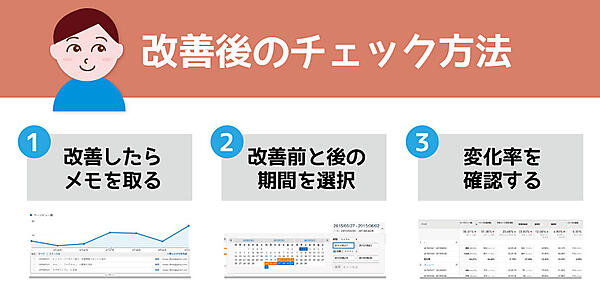
今回は、「店舗情報」ページへの動線を強化したことで、「店舗情報」を見てくれた人がどれだけ増えたのか調べてみます。
この連載では、名古屋にある国産黒毛和牛ハンバーグ店「グリルアラベル」のホームページを分析しながら改善していく様子を紹介しています。
改善内容
トップページに「店舗情報」のリンクを追加しました。
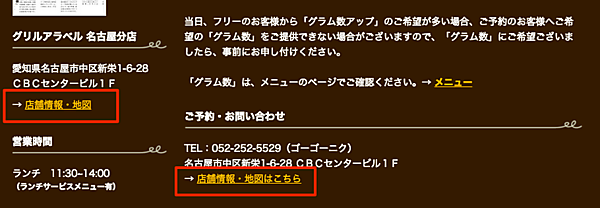
全ページ一番下に、「フッターナビゲーション」を追加しました。

それでは、この改善をしたことによって、どれだけ店舗情報を見られるようになったのか調べてみましょう。
1. 改善したらメモをする
ページの改善を行ったらメモをとって記録しておきましょう。
「ユーザー」→「サマリー」を開きます。グラフの下に小さな下向きの矢印があるのがわかりますか?ここをクリックしてみてください。
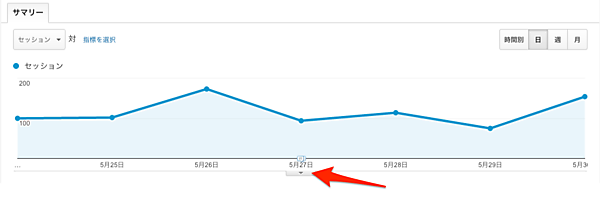
クリックするとメモ機能が出てきます。
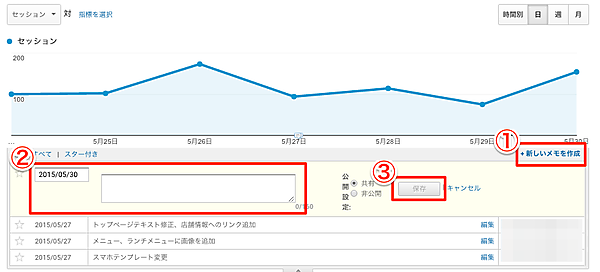
- 「+新しいメモを作成」をクリックして、
- 日付とメモを入力して、保存をクリックします
すると、上記画像のようにメモが作成されます。
例:「トップページのテキスト修正、店舗情報へのリンク追加」
2. 改善前と改善後の期間を選択する
続いて、先ほどメモをした日を基準に、改善前と改善後の期間を選択します。右上の期間をクリックします。
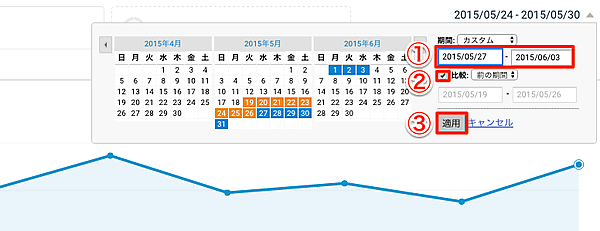
- 変更をした日から、1週間を選択します(例:改善をした 2015/05/27~2015/06/03 まで)
- 比較にチェックをいれます
- 適用をクリック
こうすることで、改善をした日から1週間(2015/05/27~2015/06/03)と、改善する前の1週間(2015/5/19~2015/05/26)の期間を比較することができます。
3. 変化率を確認する
最後に、改善をしたことでどれだけ変化があったか確認してみましょう。
期間を選択した状態で、「行動」→「すべてのコンテンツ」→「すべてのページ」を開きます。
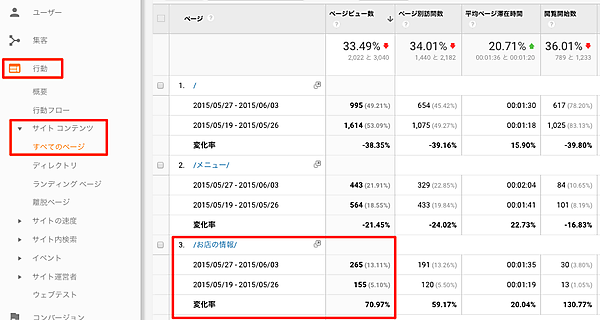
該当するページ「お店の情報」が表示されました。(お店の情報は、「店舗情報」のページのことです。)
ページビュー数、変化率をみると、改善する前の1週間(2015/5/19~2015/05/26)よりも、改善をした日から1週間(2015/05/27~2015/06/03)の方が増えていますね。
「店舗情報」ページを見てくれる人が約70%増えているので、今回の改善は成功したと言えるでしょう。
もし、数字が下がってしまったらなら、元の状態に戻すことをおすすめします。今回は1週間のデータで比較しましたが、データ量が多いホームページならもっと短い期間で比較すると、素早く対応できます。
まとめ
手順のおさらいです。
手順
- 改善したらメモをする※「はじめてWEB」は
サービスを終了しました - 改善前と改善後の期間を選択する※「はじめてWEB」は
サービスを終了しました - 変化率を確認する※「はじめてWEB」は
サービスを終了しました
ホームページの改善をしたら、その改善が成功だったのか失敗だったのか、必ず結果を調べるようにしましょう!
「はじめてのホームページ改善」では、全12回にわたり、Google アナリティクスを使ったホームページの改善を紹介してきました。
みなさん、いかがでしたか?ホームページを使ってより成果が出せるよう、少しずつでもいいのでぜひ実践してみてくださいね!
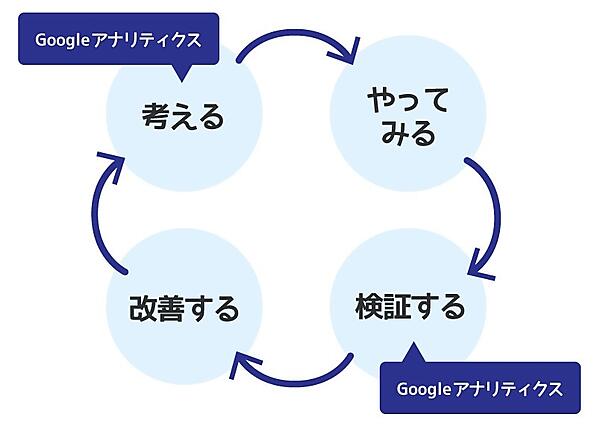
このコーナーのコンテンツは、KDDI提供の情報サイト「はじめてWEB」掲載の「エキスパート(専門家)コラム」の情報を、許諾を得てWeb担の読者向けにお届けしているものです。
※「はじめてWEB」のオリジナル版は掲載を終了しました